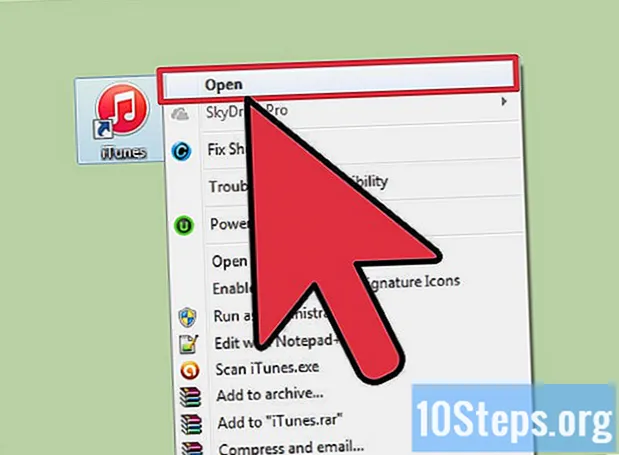Autor:
Eugene Taylor
Data Utworzenia:
16 Sierpień 2021
Data Aktualizacji:
10 Móc 2024

Zawartość
Analiza Pareto to prosta technika ustalania priorytetów potencjalnych przyczyn poprzez identyfikację problemów. Ten artykuł zawiera instrukcje dotyczące tworzenia wykresu Pareto za pomocą programu Excel 2010.
Kroki
Zidentyfikuj i wymień problemy. Zrób listę wszystkich danych / elementów pracy, którym chcesz nadać priorytet, stosując zasadę Pareto. To musi wyglądać tak.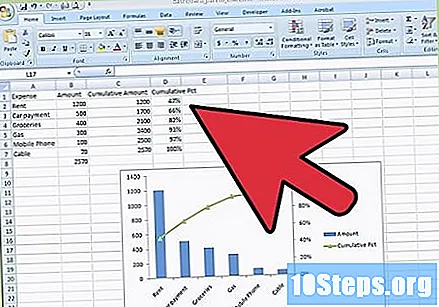
- Jeśli nie masz danych do ćwiczenia, użyj tego pokazanego na obrazku i sprawdź, czy możesz uzyskać ten sam wykres, który pokazano tutaj.

Organizuj różne kategorie w porządku malejącym, w naszym przypadku „Przyczyny wypadania włosów” na podstawie „Częstotliwości”.
Dodaj kolumnę dla skumulowanej częstotliwości. Użyj formuł podobnych do tych pokazanych na obrazku.
- Teraz twój stół powinien wyglądać tak.

Oblicz sumę liczb przedstawionych w sekcji Częstotliwość i dodaj kolumnę Procent.- Upewnij się, że Suma jest taka sama, jak ostatnia wartość w kolumnie Skumulowana częstotliwość.
- Twoja tabela danych jest teraz kompletna i gotowa do wykresu Pareto. To musi wyglądać tak.

Przejdź do Wstaw -> Kolumna i wybierz Wykres słupkowy 2-W.
W arkuszu powinien pojawić się pusty obszar wykresu. Kliknij go prawym przyciskiem myszy i kliknij Wybierz dane.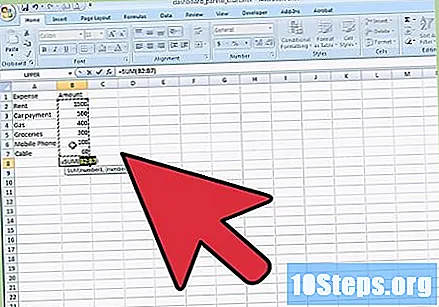
Wybierz kolumny od B1 do C9. Umieść przecinek (,) i wybierz kolumny od E1 do E9.
- Jest to jeden z ważnych kroków, należy zachować szczególną ostrożność, aby upewnić się, że wybrane są prawidłowe dane dla Pareto.
Twój wykres powinien teraz wyglądać tak. Częstotliwość jest pokazana na niebieskich słupkach, a wartość procentowa na czerwono.
Wybierz jeden ze słupków procentowych i kliknij prawym przyciskiem myszy. Kliknij „Zmień typ wykresu serii” na „Linia punktowana”.
- Powinien pojawić się następny ekran.
Twój wykres powinien teraz wyglądać tak.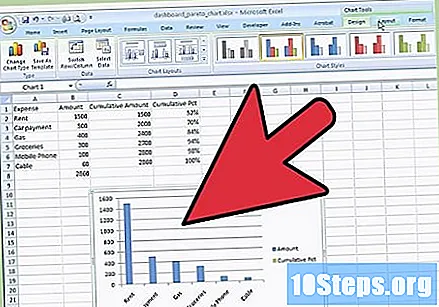
- Słupki procentowe zostały zamienione na wykres liniowy.
Wybierz i kliknij prawym przyciskiem myszy czerwony wykres liniowy dla wartości procentowej, a następnie kliknij opcję Formatuj serie danych.
- Teraz pojawi się okno formatu, w którym należy wybrać „Oś pomocniczą”.
Pojawi się pomocnicza oś „Y”.
- Jedynym problemem z tym wykresem Pareto jest fakt, że pomocnicza oś Y pokazuje 120%. Należy to poprawić. Ten problem może się nie pojawić.
Wybierz pomocniczą oś Y. Kliknij prawym przyciskiem myszy i kliknij „Formatuj oś”.
- Przejdź do opcji osi w oknie dialogowym „Formatuj serie danych” i zmień wartość „Maksimum” na 1,0.
Twoje Pareto jest kompletne i powinno tak wyglądać.
- Możesz jednak pójść dalej i dodać ostatnie poprawki, aby wyglądał lepiej. Idź do Narzędzia graficzne -> Układ. Jeśli chcesz, możesz dodać tytuł do wykresu, osi, legend i tabel danych.
Ostrzeżenia
- Dane pokazane na wykresie Pareto służą wyłącznie jako odniesienie.